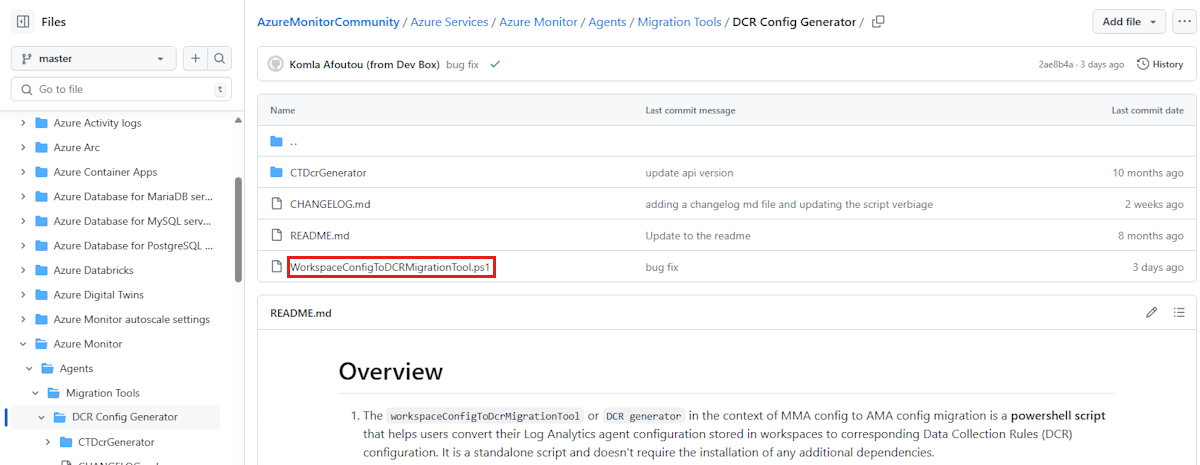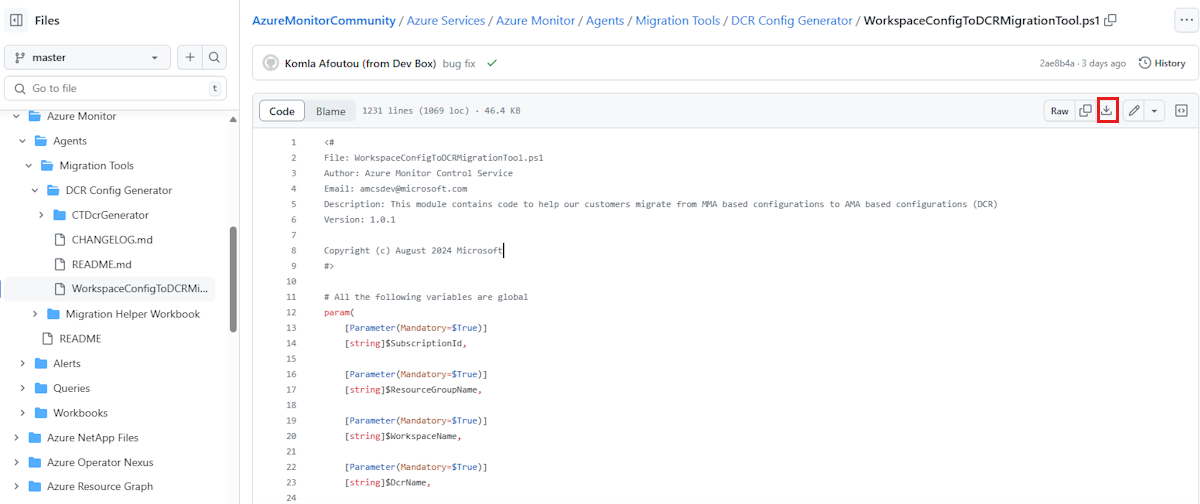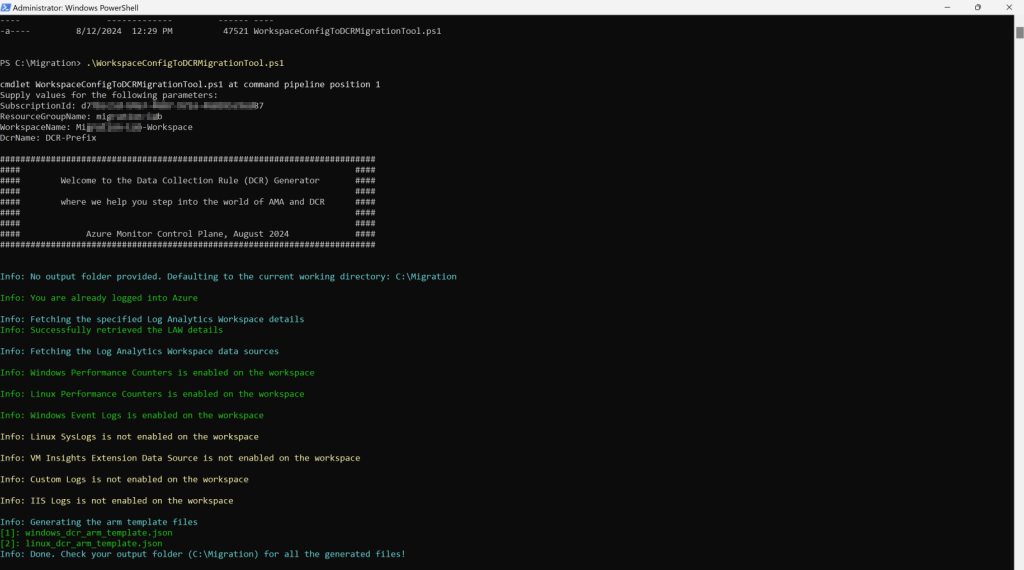Étape 3 : Configurer des regroupements de données
La règle de collecte de données (DCR) représente une méthode moderne pour configurer des flux de données pour l’agent Azure Monitor. Le générateur de configuration DCR Azure Monitor est un script PowerShell conçu pour faciliter la transition entre les anciens agents et l’agent Azure Monitor à l’aide des données d’espace de travail Log Analytics existantes pour générer et implémenter automatiquement des règles de collecte de données (DCR). Toutefois, il est important de lier ces règles aux machines virtuelles pour lancer la collecte de données.
L’outil Générateur de configuration DCR produit des contrôleurs de domaine liés à l’espace de travail Log Analytics. Pour éviter les problèmes potentiels liés aux données en double et aux interruptions de votre environnement de production, nous vous suggérons de créer un espace de travail de développement isolé ou intermédiaire après avoir exécuté le générateur. Cela vous permet de tester et de valider en toute sécurité que les données circulent correctement via les contrôleurs de domaine avant de les déployer dans votre environnement de production. Une fois la validation passée dans le nouvel espace de travail, vous disposez des deux options suivantes. Sélectionnez l’option qui convient le mieux à vos besoins.
Reconnecter les contrôleurs de domaine à l’espace de travail d’origine
Si vous sélectionnez cette option pendant que l’agent hérité est toujours connecté, la duplication des données est susceptible de se produire jusqu’à ce que l’agent hérité soit supprimé.
Mettre hors service l’ancien espace de travail et collecter des données dans un nouvel espace de travail
Cette option vous permet de passer en toute transparence à la configuration mise à jour sans perturber votre environnement de production.
Conditions préalables à l’exécution de l’outil Générateur de configuration DCR
PowerShell version 7.1.3 ou ultérieure est recommandé (la version minimale est 5.1).
Pour déterminer la version de PowerShell installée sur votre ordinateur, exécutez la commande suivante :
$PSVersionTableModule Az PowerShell pour extraire les informations de configuration de l’agent d’espace de travail. Pour installer le module Az PowerShell, consultez Installer Azure PowerShell sur Windows.
Accès en lecture/écriture à la ressource d’espace de travail spécifiée.
Comment utiliser l’outil Générateur de configuration DCR
Pour utiliser le générateur de configuration DCR, procédez comme suit :
Ouvrez la page GitHub du générateur de configuration DCR.
Sélectionnez WorkspaceConfigToDCRMigrationTool.ps1.
Sélectionnez le bouton de téléchargement pour télécharger le fichier WorkspaceConfigToDCRMigrationTool.ps1 .
Après avoir téléchargé le fichier, créez un dossier de migration sur votre lecteur C et déplacez le fichier.
Exécutez le fichier avec les paramètres requis :
SubscriptionID(ID d’abonnement source)ResourceGroupName(Nom du groupe de ressources source)WorkspaceName(Nom de l’espace de travail source)DcrName(Préfixe d’affectation de noms DCR)
Consultez la capture d’écran suivante pour obtenir un exemple :
L’outil établit une connexion avec votre espace de travail Log Analytics, récupère les paramètres de l’espace de travail source existant, puis génère des fichiers de modèle ARM DCR au format JSON. Ces fichiers sont ensuite enregistrés dans un répertoire local pour votre révision.
Sélectionnez un fichier de modèle pour déployer l’un des modèles ARM DCR créés sur votre abonnement.
Les contrôleurs de domaine sont désormais publiés et disponibles dans le Portail Azure.
Prochaines étapes
Contactez-nous pour obtenir de l’aide
Pour toute demande ou assistance, créez une demande de support ou posez une question au support de la communauté Azure. Vous pouvez également soumettre des commentaires sur les produits à la communauté de commentaires Azure.